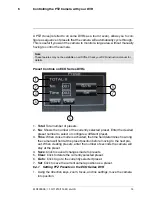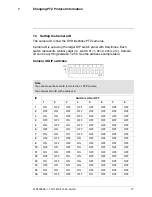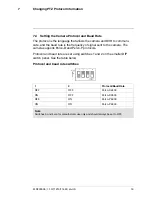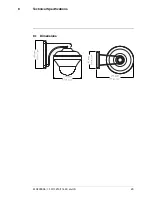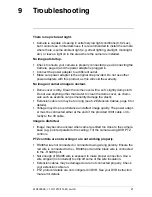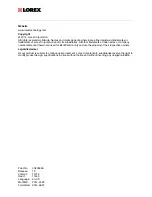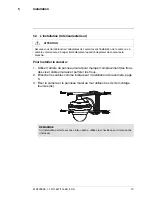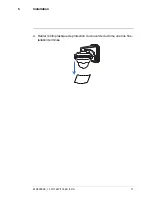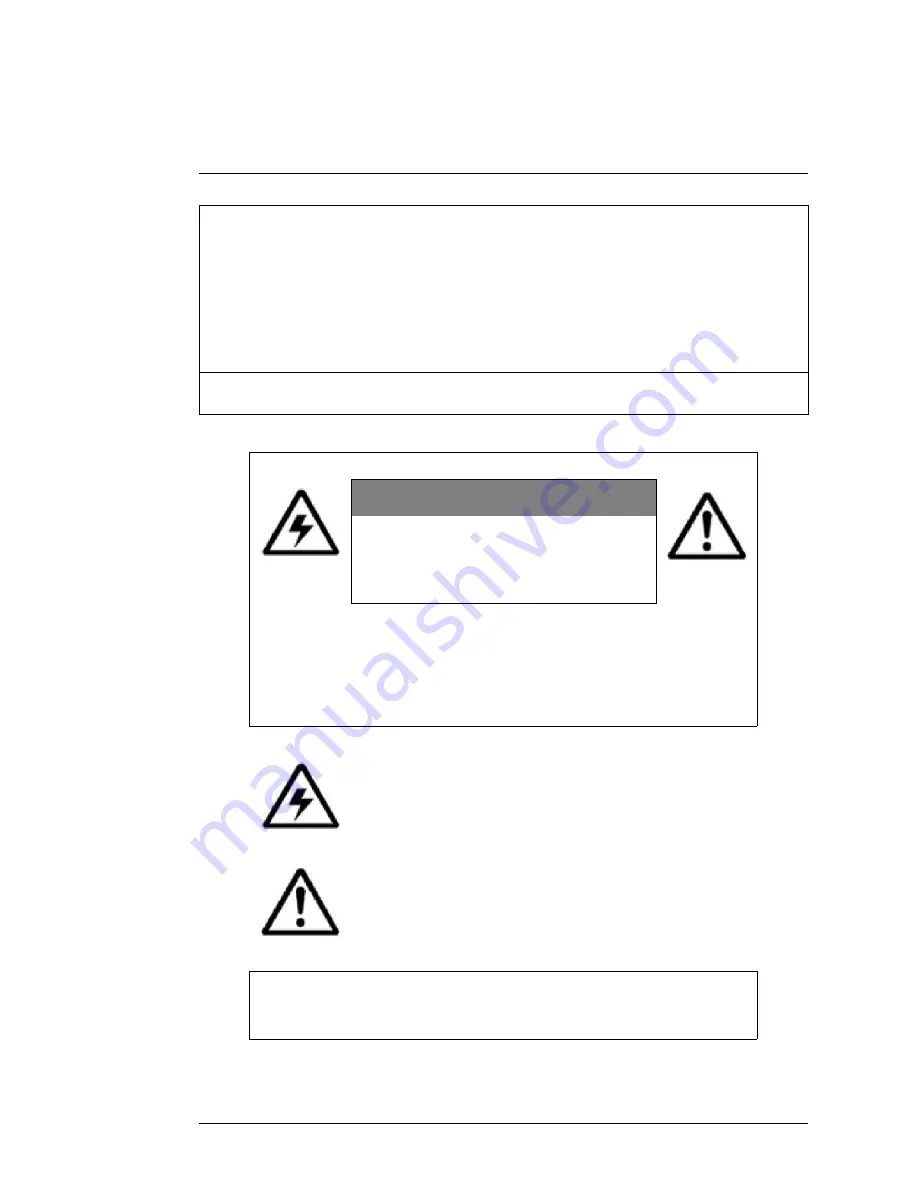
Merci pour l'achat de ce produit. Lorex s'engage à fournir aux clients une solution de
sécurité fiable et de haute qualité.
Ce manuel fait référence aux modèles suivants :
LZC7092B
Pour le manuel en ligne le plus récent, les téléchargements, mises à jour du produit et
pour en savoir plus sur notre gamme complète d'accessoires, veuillez visiter notre site
Web :
www.lorextechnology.com
AVERTISSEMENT :
RISQUE
D'ÉLECTROCUTION
NE PAS OUVRIR
AVERTISSEMENT
: POUR RÉDUIRE LE RISQUE D'ÉLECTROCUTION,
NE RETIREZ PAS LE COUVERCLE. LES PIÈCES INTERNES NE SONT
PAS RÉPARABLES PAR L'UTILISATEUR.
ADRESSEZ-VOUS À UN TECHNICIEN QUALIFIÉ.
Le symbole d'éclair fléché dans un triangle équilatéral est
destiné à alerter l'utilisateur de la présence d'une « tension
dangereuse » non isolée dans le boîtier du produit pouvant
être d'amplitude suffisante pour constituer un risque
d'électrocution.
Le point d'exclamation dans un triangle équilatéral est
destiné à alerter l'utilisateur de la présence d'importantes
instructions d'utilisation et de maintenance (entretien) dans
la documentation qui accompagne l'appareil.
AVERTISSEMENT
: POUR PRÉVENIR TOUT RISQUE D'INCENDIE OU
D'ÉLECTROCUTION, N'EXPOSEZ PAS CET APPAREIL À LA PLUIE OU
L'HUMIDITÉ.
#LX400006; r. 1.0/11447/11448; fr-CA
iv
Summary of Contents for LZC7092B
Page 1: ...Instruction Manual LZC7092B 10X PTZ Camera ...
Page 2: ......
Page 3: ...Instruction Manual LZC7092B 10X PTZ Camera LX400006 r 1 0 11219 11445 en US iii ...
Page 6: ......
Page 29: ......
Page 31: ...Manuel d utilisation Caméra LZC7092B 10X PTZ ...
Page 32: ......
Page 33: ...Manuel d utilisation Caméra LZC7092B 10X PTZ LX400006 r 1 0 11447 11448 fr CA iii ...
Page 36: ......
Page 38: ......
Page 67: ......
Page 69: ...Manual de instrucciones Cámara PTZ 10X LZC7092B ...
Page 70: ......
Page 71: ...Manual de instrucciones Cámara PTZ 10X LZC7092B LX400006 r 1 0 11446 11448 es MX iii ...
Page 74: ......
Page 76: ......
Page 104: ......
Page 105: ......